打印机怎么打印多份文件 打印机无法打印多份文件怎么办[多图]
教程之家
操作系统
打印机打印文件时,是可以把一份文件打印好几份的,但是最近就有用户反映,每次打印文件的时候,只能打印一份,没有办法一次打印多份,这是怎么回事呢?下面就给大家介绍具体解决方法。
操作步骤:
1、电脑连接办公室其它的打印机打印同样的内容,能打印出来设置的张数;就确定了连接的网络打印机出问题了,删除连接的网络打印机,重新添加此网络打印机,结果在添加过程中,弹出如下对话框;
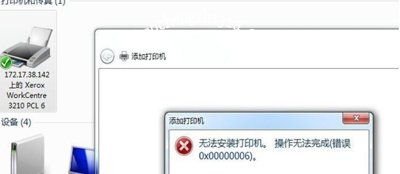
2、打开【打印服务器 属性】,再点击对话框下的【端口】,将连接此网络打印机多余的IP地址端口删除;
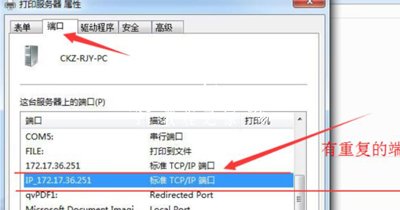
3、点击【打印服务器属性】,弹出对话框;
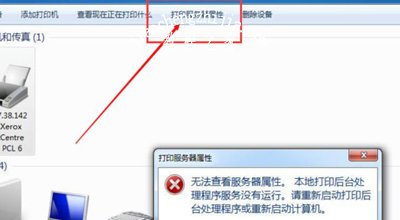
4、点击电脑右下角的电脑图标,选择【打开网络和共享中心】;
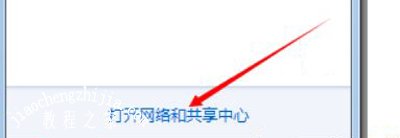
5、选择【打开网络和共享中心】左上角的【更改适配器设置】;
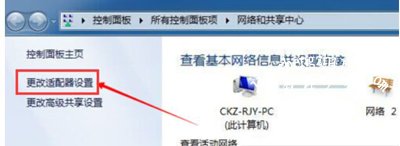
6、右击弹出对话框中的【本地连接】,选择弹出的对话框中的【禁用】;
7、禁用网卡;
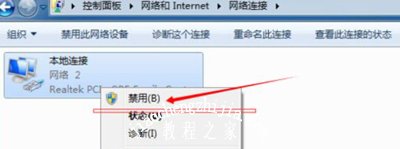
8、打开【打印服务器 属性】对话框,选择对话框中的【驱动程序】,将此网络打印机的驱动程序删除掉,然后重启电脑再重装此网络打印机的驱动,安装好后,此台打印机就能正常打了。
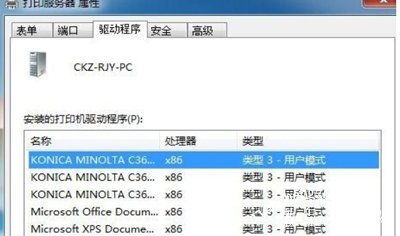
打印机常见问题解答:
Win7设置共享打印机提示0xc00006d9错误代码的解决方法
TinyPDF虚拟打印机怎么用 TinyPDF虚拟打印机使用教程
爱普生打印机不能打印提示Win32错误代码2147500037的解决方法
![笔记本安装win7系统步骤[多图]](https://img.jiaochengzhijia.com/uploadfile/2023/0330/20230330024507811.png@crop@160x90.png)
![如何给电脑重装系统win7[多图]](https://img.jiaochengzhijia.com/uploadfile/2023/0329/20230329223506146.png@crop@160x90.png)

![u盘安装win7系统教程图解[多图]](https://img.jiaochengzhijia.com/uploadfile/2023/0322/20230322061558376.png@crop@160x90.png)
![win7在线重装系统教程[多图]](https://img.jiaochengzhijia.com/uploadfile/2023/0322/20230322010628891.png@crop@160x90.png)
![鸿蒙系统oppo能用吗-鸿蒙系统oppo是否能用详细介绍[多图]](https://img.jiaochengzhijia.com/uploadfile/2021/0608/20210608182837162.jpg@crop@240x180.jpg)

![win7系统一键重装系统步骤教程[多图]](https://img.jiaochengzhijia.com/uploadfile/2022/1006/20221006131614210.jpg@crop@240x180.jpg)
![电脑如何重装系统win7纯净版[多图]](https://img.jiaochengzhijia.com/uploadfile/2022/0929/20220929105605880.png@crop@240x180.png)